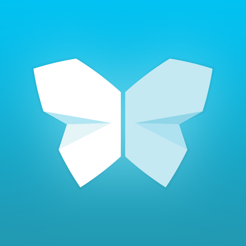Hoe de taakbalk kleiner te maken in Windows 11
Gemengde Berichten / / February 04, 2022
Twee beproefde methoden om uit te kiezen.
Wat is belangrijk om te weten?
In de nieuwe versie van Windows heeft Microsoft het ontwerp van het besturingssysteem volledig veranderd, waardoor het beknopter is geworden. Een van de vernieuwingen was de grote taakbalk, die nu stevig vast zit aan de onderkant van het scherm.
Het is opmerkelijk dat na het herontwerp de instellingen verdwenen die voorheen het uiterlijk en de locatie van het paneel mogelijk maakten. Met hoe je het naar de andere rand van het scherm kunt verplaatsen, hebben we al vertelde. Laten we het nu hebben over de grootte.
En hoewel u het niet met standaardtools kunt configureren, kunt u het rechtstreeks doen via de Register-editor of met behulp van een klein Winaero-tweaker-hulpprogramma. De procedure is eenvoudig, maar er is een nuance. Na het verkleinen van het paneel, wordt de datum die wordt weergegeven in het meldingenvak onder de klok met ongeveer de helft afgesneden. Tijd heeft hier geen invloed op, alleen de dag, maand en jaar:
Helaas kan deze bug op dit moment niet worden verholpen. Je zult het ofwel moeten verdragen, ofwel de standaard paneelmaat gebruiken. Het probleem is eigenlijk klein: de datum is nog wel af te lezen.
Hoe de taakbalk in Windows 11 te verkleinen via een registerinstelling
U hoeft slechts één ontbrekende registerparameter toe te voegen en alles werkt. Het is zo gedaan.
Zoek via de zoekopdracht "Register-editor", klik met de rechtermuisknop op de naam van het programma en voer het uit als beheerder door het juiste item in het contextmenu te selecteren.
Druk op Enter en plak het volgende pad in de adresbalk: HKEY_CURRENT_USER\Software\Microsoft\Windows\CurrentVersion\Explorer\Advanced
Roep het contextmenu op door met de rechtermuisknop op een lege ruimte te klikken en "Nieuw" → "DWORD (32-bit) Value" te selecteren.
Noem het nieuwe item TaskbarSi.
Open een willekeurige map in Verkenner.
Druk op Ctrl + Shift + Esc om Taakbeheer te openen, markeer Verkenner en selecteer Opnieuw opstarten in het contextmenu.
Om terug te keren naar de standaardgrootte van de taakbalk, keert u terug naar de "Register-editor" en gaat u naar het bovenstaande pad. Verwijder vervolgens de gemaakte TaskbarSi-parameter en start de "Explorer" opnieuw via de "Taakbeheer".
Hoe de taakbalk in Windows 11 te verkleinen met Winaero Tweaker
Als je je niet bezig wilt houden met het register, dan kan dat allemaal in een klein programma voor het finetunen van Winaero Tweaker. Het resultaat zal hetzelfde zijn.
Download het hulpprogramma van de officiële site en installeren.
Start Winaero Tweaker, ga naar het Windows 11-gedeelte en open het item Taakbalkgrootte.
Selecteer Klein en klik op Verkenner opnieuw starten om Verkenner opnieuw te starten en de wijzigingen toe te passen.
Als u de standaardgrootte wilt herstellen, geeft u de waarde voor Systeemstandaard op en start u Verkenner opnieuw door op Verkenner opnieuw starten te klikken.
Lees ook🧐
- Gebruikersaccountbeheer uitschakelen in Windows 10
- Wat te doen als Windows niet start?
- Windows 10 herstel: wat te doen om het te laten werken

Mechanisch ingenieur, goed thuis in techniek en technologie. Ik gebruik Mac en iPhone al meer dan 10 jaar, ik weet alles van het ecosysteem en Apple-producten. Ik schrijf niet alleen, maar ik weet ook hoe en werk graag met mijn handen. Ik heb 3 jaar als automonteur gewerkt, ik repareer alleen de auto zelf. Hij ontwierp en bouwde een huis helemaal opnieuw met zijn eigen handen, waarbij hij onderweg veel ervaring had opgedaan. Ik hou van old-school videogames en strips, ik speel gitaar.